Üreticiler kamera teknolojisini geliştirdikçe, Smartphone ile HD fotoğraflar ve videolar çekebiliyoruz. Ancak sınırlı depolama bir sorundur. Uzmanlara göre, Smartphone'un dahili depolaması kritik noktaya ulaştı ve artık artmıyor.
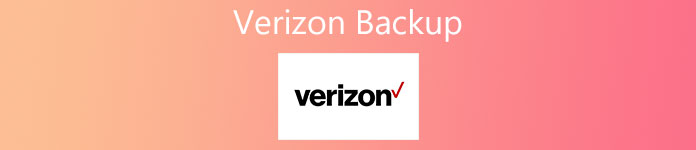
Bu nedenle, Smartphone'unuzu bir bulut hizmetine veya bilgisayara yedeklemeniz gerekir. Neyse ki, Verizon Backup gibi piyasada birçok yedekleme aracı var. Bazı insanlar hala Verizon Backup'ın ne olduğunu ve nasıl kullanılacağını bilmiyor. Bu nedenle, bu servisi kullanarak Android cihazlarının nasıl yedekleneceğini ayrıntılı olarak göstereceğiz.
- Bölüm 1: Verizon Backup Nedir?
- Bölüm 2: Verizon Backup / Verizon Cloud ile Android Telefon Nasıl Yedeklenir
- Bölüm 3: Verizon'un Tüm Veri Dosyalarını Bilgisayara Yedekleme
- Bölüm 4: Verizon Backup SSS
Bölüm 1: Verizon Backup nedir?
Verizon Backup Assistant Plus olarak da bilinen Verizon Backup, Verizon Wireless tarafından yayımlanan bir yardımcı programdır. Verizon aboneleri, kişilerini, fotoğraflarını, videolarını ve müziklerini çevrimiçi bir depoya kaydedebilir. Önemli kişiyi kaybettiğinde veya yeni bir cihaza yükseltme yaptığında, onları depodan geri yükleyebilirsiniz. 2GB ücretsiz depolama, temel bir telefonu, Android telefonu, iPhone, Blackberry veya Windows telefonu olan herhangi bir Verizon abonesi tarafından kullanılabilir.
Verizon Backup konuşurken, birçok kişi Verizon Cloud'u duymuş olabilir. Verizon tarafından sağlanan bir başka yedekleme servisidir. Aradaki fark, sonuncunun kişilerle birlikte fotoğraflar, videolar, müzik ve SMS gibi daha çeşitli tarih türlerini yedekleyebilmesidir. Ayrıca, Verizon Cloud, iPhone ve Android telefon ile uyumludur. Ayrıca her aboneye 2GB ücretsiz depolama alanı sunar.
Sonuçta, eğer bir Verizon abonesiyseniz, Smartphone'unuzu ücretsiz olarak yedeklemek için en az iki yöntem vardır.
Bölüm 2: Verizon Backup / Verizon Cloud ile Android Telefon Nasıl Yedeklenir
Şimdi, Verizon Backup ve Verizon Cloud'un ne olduğunu ve farklılıklarını anlamanız gerekir. Bu bölümde, bu iki hizmeti nasıl kullanacağınızı öğrenebilirsiniz. Android cihazınızı yedekleyin. Bundan önce, Verizon Wireless web sitesini ziyaret etmeli ve telefon modelinizin Destek sayfasında desteklenip desteklenmediğini kontrol etmelisiniz.
Verizon Backup ile Android telefon nasıl yedeklenir
1. Adım. Açık Verizon Backup uygulaması Android'inizde. Genellikle Uygulama menüsüne önceden yüklenir. Değilse, Play Store'dan indirin.
2. Adım. Hemen manuel yedekleme yapmak için ana arayüzde "Şimdi Senkronize Et" seçeneğine dokunun.
3. Adım. Veri kaybını önlemek için bir yedekleme planı yapsanız iyi olur. Art arda "Seçenekler"> "Planla" yı seçin ve ardından "Sabah", "Öğleden Sonra", "Akşam" veya "Gece Geç" gibi yinelenen senkronizasyon zamanını ayarlayın. Verizon Backup, bir dahaki sefere çevrimiçi depolamaya otomatik olarak yeni kişiler ekleyecektir.
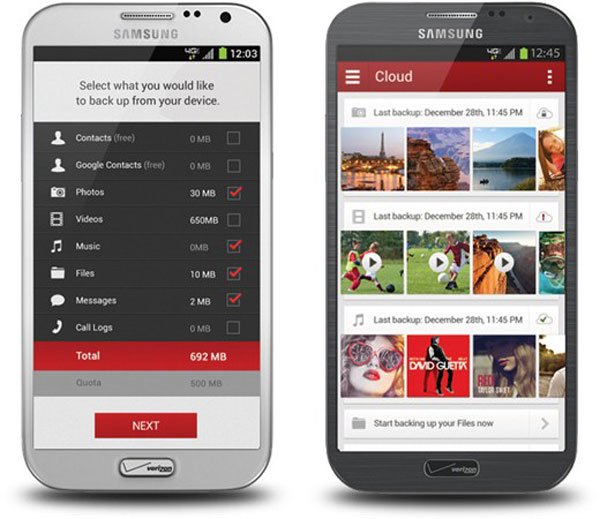
Android telefon Verizon Cloud ile nasıl yedeklenir
1. Adım. Google Play'de Verizon Cloud'u arayın ve Android telefonunuza indirin ve yükleyin.
2. Adım. Uygulamayı başlatın ve kullanıcı kimliğinizi ve şifrenizi girin. Bulut depolamayı genişletmek istiyorsanız, "Ürünlerinizi Yönetin" seçeneğini seçin ve bir plan satın almak için Yükselt'e dokunun.
3. Adım. Verizon yedeklemesini gerçekleştirmek için ekranın sol üst köşesinde üç yatay çizgi bulunan Menü düğmesine dokunun. Menü listesindeki "Ayarlar" seçeneğine dokunun ve ardından "Yedekle" seçeneğine basın.
4. Adım. Açılır iletişim kutusunda, "Fotoğraflar", "Videolar", "Kişiler" ve diğerleri gibi yedeklemek istediğiniz her veri türünün önündeki onay kutusunu işaretleyin. Seçtikten sonra, manuel yedekleme gerçekleştirmek için "Tamam" düğmesine dokunun.
Diğer bulut yedekleme hizmetleri gibi, Verizon Cloud da bilgisayardaki yedekleme dosyalarını bir web sitesi üzerinden yönetmenizi, görüntülemenizi veya indirmenizi sağlar. Herhangi bir tarayıcıda Verizon Cloud web’i ziyaret edebilir ve yedeklerinize Verizon hesabınız ve şifreniz üzerinden erişebilirsiniz.
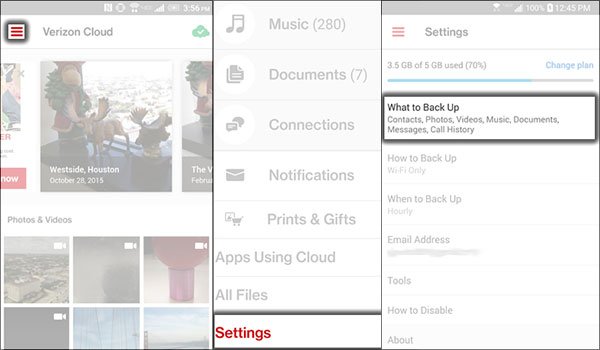
Bölüm 3: Verizon tüm veri dosyalarını bilgisayara yedekleme nasıl
Verizon yedekleme hizmetleri net ve dezavantajlı, sınırlı depolama ve veri türlerine sahiptir. Dosyalarınızı ve verilerinizi cep telefonundan bilgisayara yedeklemek için daha iyi bir yöntem arıyorsanız, Apeaksoft'u denemenizi öneririz. Android Veri Yedekleme ve Geri Yükleme. Avantajları:
Android Veri Yedekleme ve Geri Yükleme
- Bu Verizon yedekleme alternatifi, Android cihazının tamamını tek bir tıklamayla bilgisayara yedekleme kapasitesine sahiptir.
- Bilgisayarınızda bir Android yedeklemesi oluşturmak için belirli veri türlerini seçebilirsiniz.
- Bu yedekleme aracı, rehber, arama kaydı, mesajlar, fotoğraflar, videolar, müzik, uygulama verileri ve daha fazlası dahil olmak üzere daha geniş bir veri türü aralığını destekler.
- Android'i daha yüksek hızda yedeklemek için fiziksel bağlantı kullanıyor ve internet bağlantısı gerektirmiyor.
- Önemli dosyaları silerken veya yeni bir telefon satın aldığınızda, bu program Android yedeklemelerinden kolayca geri yüklemenize yardımcı olabilir.
- Samsung, LG, Moto, Huawei, HTC, vb. Tüm Android cihazlarla uyumludur.
Kısacası, Android telefonunuzu Windows 10 / 8 / 7 / XP ve Mac OS işletim sistemlerinde yedeklemek için en kolay yoldur.
En iyi Verizon yedekleme alternatifi ile Android telefon nasıl yedeklenir
1. Adım. Bilgisayarınıza en iyi Verizon yedekleme alternatifini yükleyin
İşletim sisteminize göre doğru Android Yedekleme ve Geri Yükleme sürümünü indirin ve bilgisayarınıza yüklemek için ekrandaki talimatları izleyin. Android telefonunuzu bir USB kablosuyla bilgisayara bağlayın. Telefonunuzda USB hata ayıklama modunu açtığınızdan emin olun.

2. Adım. Android yedekleme ayarları
En iyi Verizon yedekleme alternatifini başlatın ve tüm verileri Android'de yedeklemek için "Tek Tıkla Yedekle" düğmesini tıklayın. Daha fazla özel seçeneğe ihtiyacınız varsa, bunun yerine "Cihaz Verilerini Yedekleme" düğmesini tıklayın. Veri türü penceresinde, yedeklemek istediğinizi seçin. Özel bir yedekleme yapmak istiyorsanız, "Şifreli Yedekleme" kutusunu işaretleyin ve şifrenizi bırakın.

3. Adım. Android için bir yedekleme yapın
Hazırsanız, Android cihazınız için bir yedekleme yapmaya başlamak için sağ alt köşedeki "Başlat" düğmesine basın. Dosyaları kaybettiğinizde veya yeni bir telefon satın aldığınızda, Android verilerinizi geri almak için tek tıklamayla geri yükleme veya seçici geri yükleme özelliğini kullanın.

Bölüm 4: Verizon Backup ile ilgili SSS
1. Verizon Backup Assistant'ı hangi cihazlar kullanabilir?
Öncelikle bazı temel telefonlar ve eski akıllı telefonlar ve tabletler için kullanılır. Cihazınızın uyumlu olup olmadığını doğrulamak için cihazınızdaki uygulama mağazasında (örn. Google Play ™, Windows® Telefon Mağazası vb.) “Yedekleme Yardımcısı” nı arayabilirsiniz. Arama sonuçlarında Verizon Cloud görünürse, Verizon Cloud'u açmak veya indirmek için ekrandaki talimatları izleyin. Arama sonuçlarında Backup Assistant veya Backup Assistant Plus görünürse, cihazınız uyumludur. Arama sonuçlarında ne Backup Assistant ne de Verizon Cloud görünmüyorsa verilerinizi yedeklemenin başka yollarını deneyebilirsiniz.
2. Backup Assistant'ı nasıl edinebilirim?
Genellikle, Yedekleme Yardımcısı çoğu uyumlu cihazda yüklü olarak gelir. Bunu akıllı telefonunuzda görmüyorsanız, cihazınızın uygulama mağazasında "Yedekleme Yardımcısı" nı arayın ve indirmek için ekrandaki komut istemlerini izleyin. Backup Assistant uygulamasını uygulama mağazanızda görmüyorsanız büyük olasılıkla cihazınız uyumlu değildir.
3. Backup Assistant'ın maliyeti nedir?
Backup Assistant, Verizon kablosuz servisinize dahildir. Abonelik ücreti yok.
4. Backup Assistant'ı birden fazla aygıtla kullanabilir miyim?
Hayır, aynı anda yalnızca bir cihazla ilişkilendirilebilir.
Sonuç
Bu eğiticide, bir kablosuz operatörün, Verizon Backup ve Verizon Cloud'un popüler yedekleme hizmetlerini tanıttık. Verizon abonesiyseniz, dosyalarınızı Android'den çevrimiçi depolamaya kaydetmek için bu hizmetleri kullanabilirsiniz. Verizon Yedeklemesini gerçekleştirmekte sorun mu yaşıyorsunuz? Yukarıdaki kılavuzlarımızın yararlı olduğunu keşfedeceksiniz. Ayrıca, tüm Android cihazlar için bir yedekleme aracı olan Apeaksoft Android Backup & Restore'u da paylaştık. Android yedekleme ve geri yükleme sürecini basitleştirir.








